概要
WMAオーディオファイル形式とWAVオーディオファイル形式は、2つの一般的なオーディオ形式です。次の記事は、WAVをWMA形式に変換する方法について説明します。
一、WAVについて
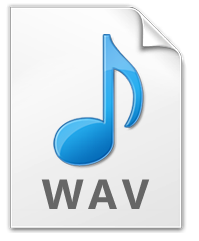
二、WMAについて
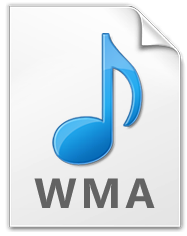
三、WAVをWMAに変換する方法
- プロのオーディオ編集ソフトウェアを使用してフォーマットを変換する。
- オンラインWebサイトを使用してフォーマットを変換する。
- Windows Mediaplayerを使用してCDから変換し、フォーマットを変換する。
これらの方法の具体的な操作手順を以下に紹介します。
1.プロの音楽編集ソフトでWAVをWMAに変換

多機能 トリミング、カット、録音、結合、形式変換、動画から音声抽出、ID3タグ編集、iTunesに転送、CDの音楽取出し、CDに焼く、特効追加等機能ある。
無料 フリーで全機能利用可能!(非商用のみ)
強力 MP3 , M4A , WAV , ACC 等各形式音声ファイル対応。Windows 10 , 8.1 , 8 , 7 , Vista , XP対応。
操作容易 操作が直感的にわかりやすい。初心者も簡単に利用可能。
日本語対応 インターフェースは日本語化されている。
多機能 音声録音・編集可能。
無料で強力 多数形式対応。
操作容易 初心者も簡単に利用可能。
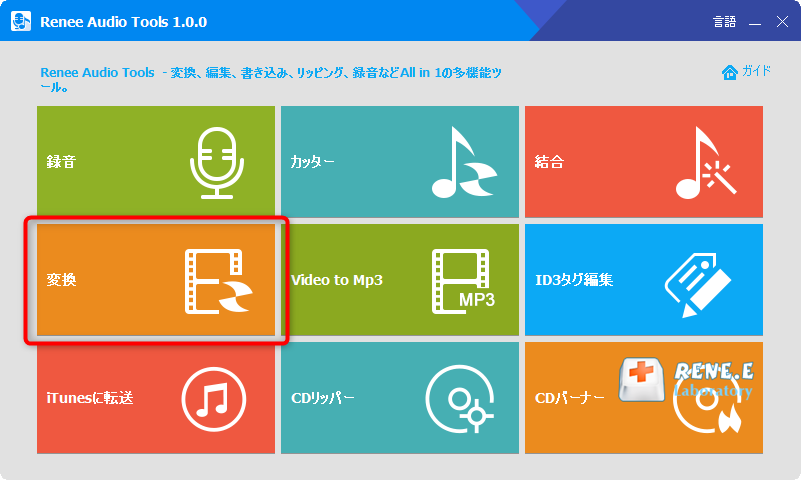
2.「ファイルを追加」をクリックし、MP3の音楽を追加し、出力形式にwmaを選択し、「開始」ボタンをクリックします。
MP3、WMA、m4a、AAC、AC3、FLAC、WAV、MP2等複数の出力形式を指定可能です。品質、出力先も自由に指定できます。
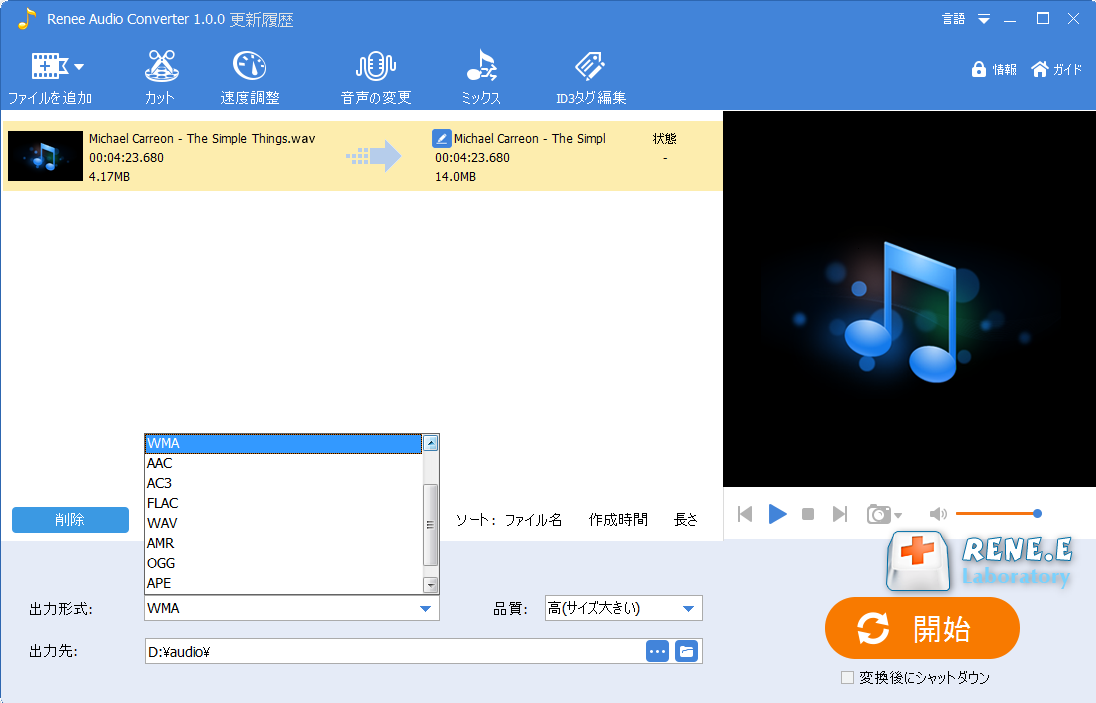
2.オンラインウェブサイトでWAVをWMAに変換
Webサイトに入り、Webサイトの[ファイルを選ぶ]をクリックし、WAVオーディオファイルをアップロードして、出力形式でWMA形式を選択し、[変換]をクリックします。 フォーマットの変換が完了したら、[ダウンロード]をクリックしてWMAオーディオをローカルに保存します。
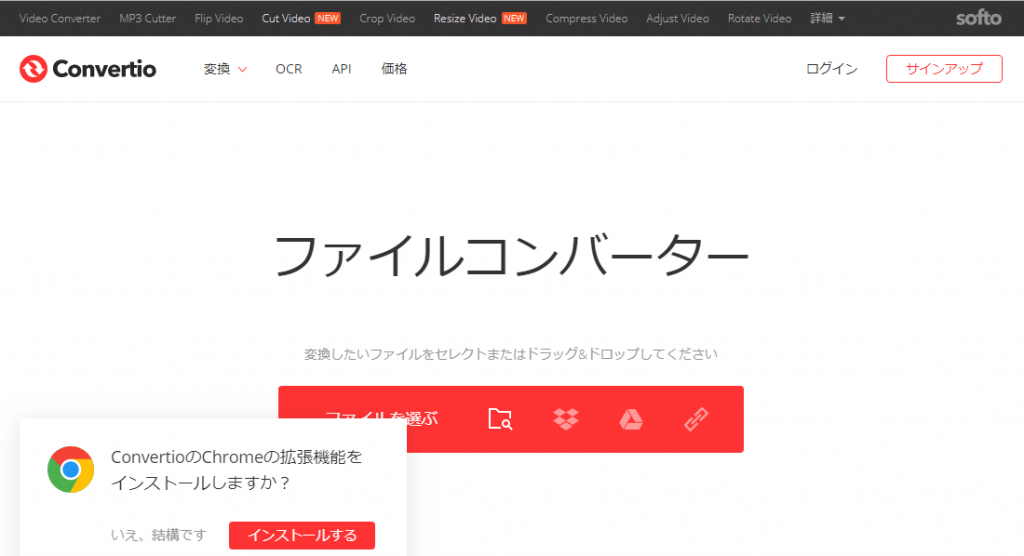
デメリット:Webサイトで形式変換に使用する場合、オーディオのアップロードとフォーマット変換に時間がかかり、使用中に広告がポップアップすることがよくあります。
3.Windows MediaplayerでWAVをWMAに変換
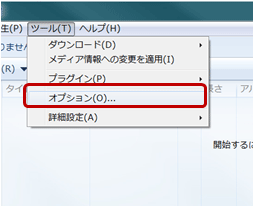
2.「音楽の取り込み」タブをクリックし、「取り込んだ音楽を保存する場所」、「形式」、「音質」を設定します。
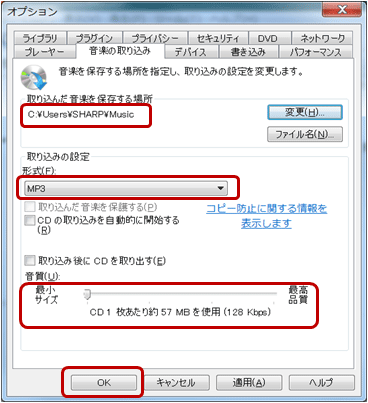
3.CDをドライブに挿入し、取り込みたい音楽にチェックを付けて、「CDの取り込み」ボタンをクリックします。
デメリット:操作手順は複雑で、CDからWAVオーディオを取得してWMAに変換することしかできません。
四、WMAオーディオをカットする方法
1、ソフトをダウンロードし、インストールします。
2、ソフトを開き、「カッター」をクリックします。
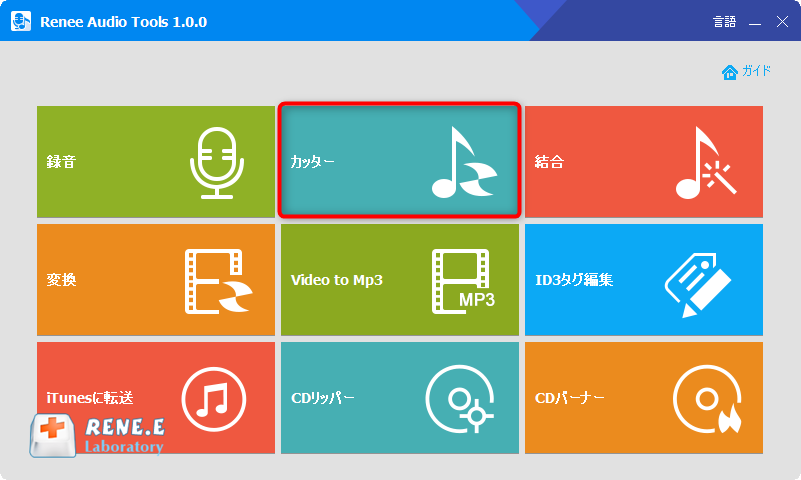
3、「ファイルを追加」をクリックし、音楽ファイルを追加します。複数ファイルを追加可能。
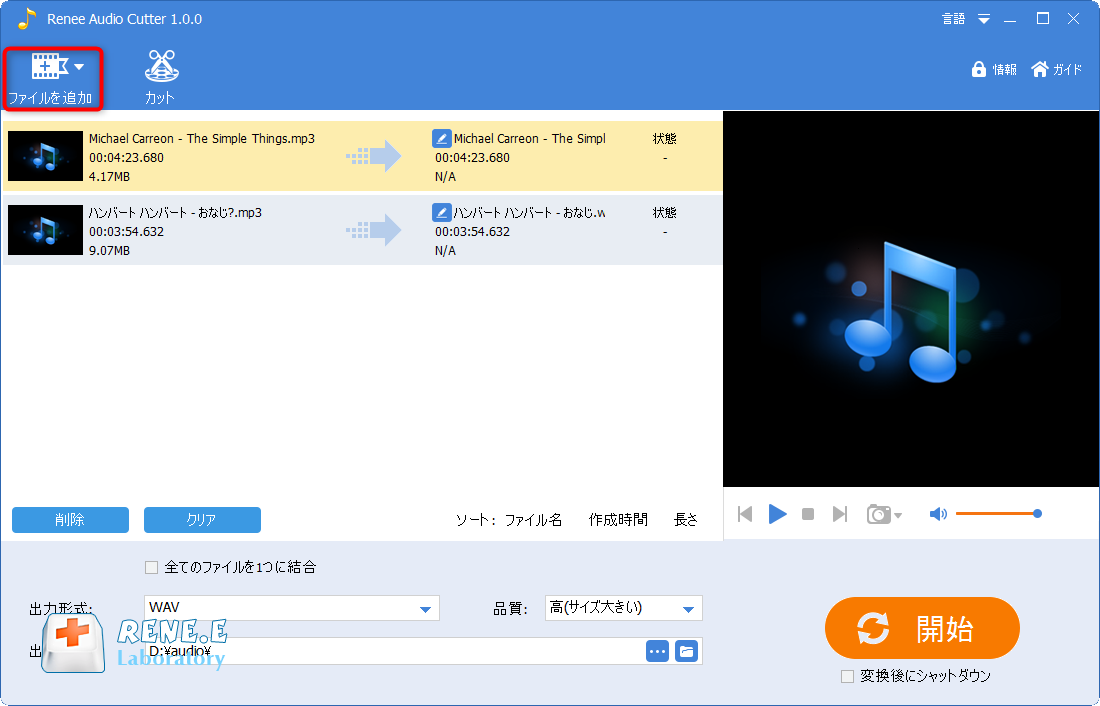
4、「カット」をクリックし、表示された画面で切り取り・カットしたい部分を選択します。
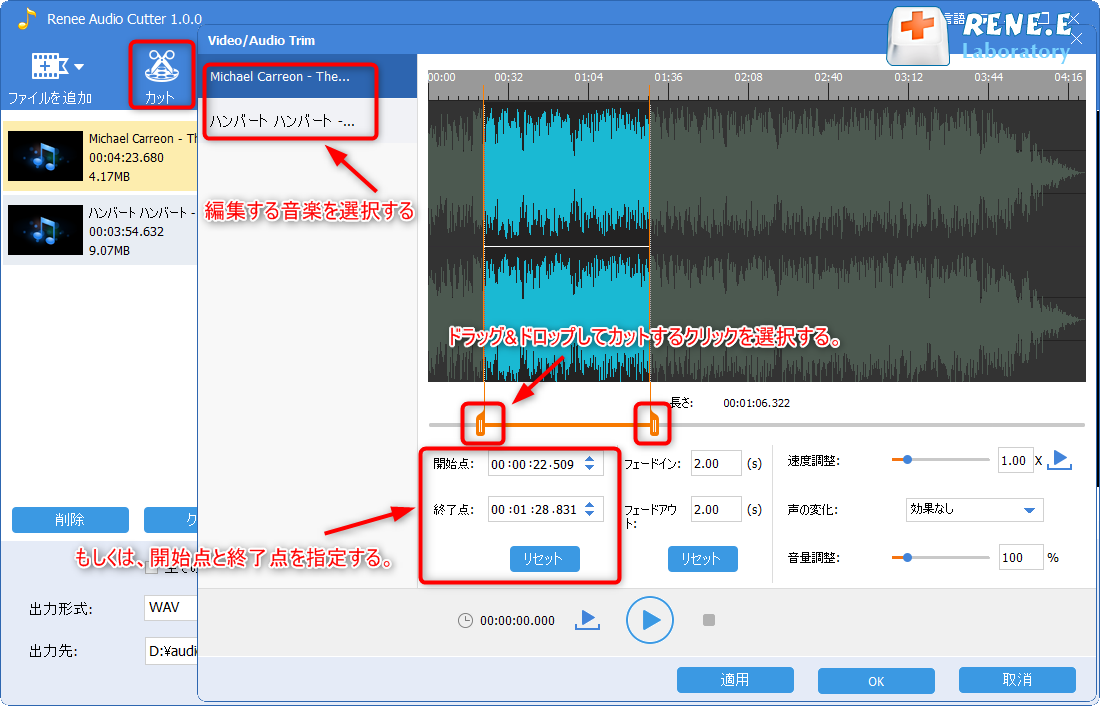
5、フェードイン、フェードアウト、速度の調整、音に特効を追加する、音量調整などの編集も可能です。編集完了後、「OK」ボタンをクリックします。
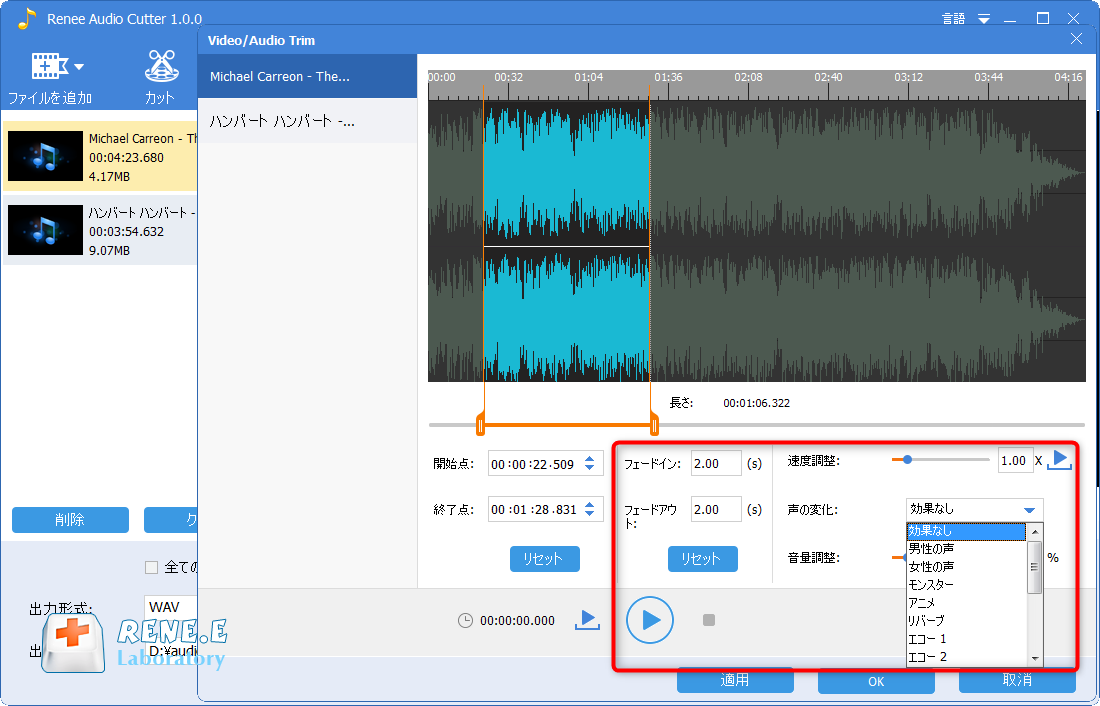
6、複数のファイルを結合することもできます。「すべてのファイルを1つに結合」にチェックをいれてください。出力形式、出力先、品質を設定できます。設定後、「開始」ボタンをクリックします。
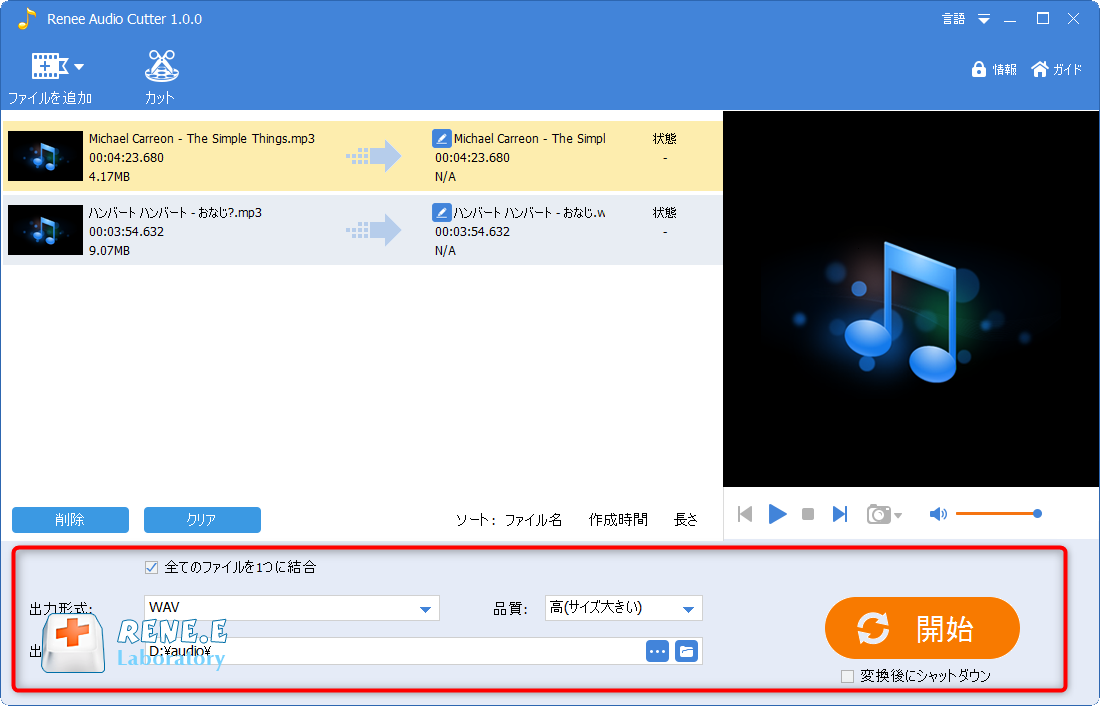
関連記事 :
2022-06-15
Yuki : MP3ファイル形式とWAVファイル形式はどちらも、一般的に使用されるオーディオファイル形式です。MP3は一般的に使用される非可逆...
2022-06-15
Satoshi : iTunesからiPhoneに曲が入らない場合、まずこの状況の理由を理解してから、考えられる理由に従って正しい解決策を選択する必...
2022-06-15
Imori : MP3形式とWMA形式の違いは何ですか? MP3形式のファイルをWMA形式のファイルに変換する方法は?この記事は、MP3形式ファ...
2022-06-15
Ayu : iPodからiTunesに曲をコピーするには、どうすればよいですか?この記事は、簡単にiPodからiTunesに曲をコピーする具...



